Comment mettre à jour les jeux sur Microsoft Store?
Si vous êtes un utilisateur de Microsoft, vous connaissez probablement le Microsoft Store. Il s'agit d'un portail en ligne qui vous permet d'acheter, de télécharger et d'installer des jeux, des applications et d'autres logiciels directement sur votre ordinateur ou votre appareil. Mais saviez-vous que vous pouvez également utiliser le Microsoft Store pour mettre à jour vos jeux? Dans cet article, nous allons examiner comment mettre à jour les jeux sur la boutique Microsoft et nous assurer que votre logiciel est toujours à jour.
Mise à jour des jeux sur Microsoft Store:
La mise à jour des jeux sur Microsoft Store est facile et peut être effectuée en quelques étapes. Tout d'abord, ouvrez l'application Microsoft Store. Ensuite, cliquez sur les trois points dans le coin supérieur droit. Après cela, cliquez sur l'option Téléchargement et mise à jour. Enfin, cliquez sur le bouton «Vérifier les mises à jour» pour mettre à jour tous les jeux.
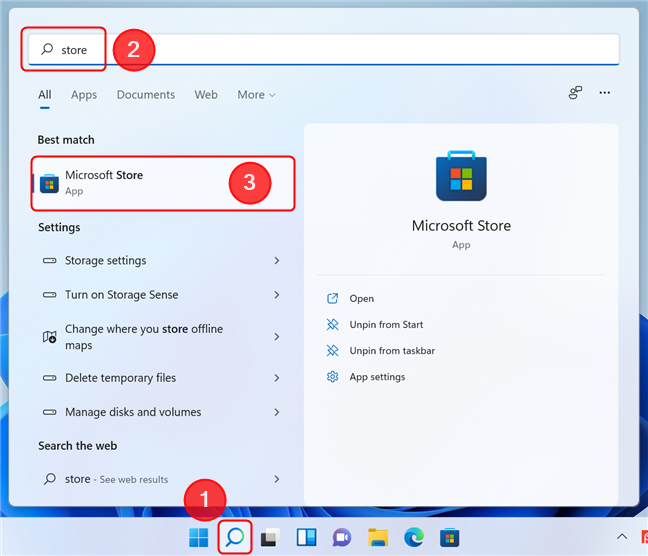
langue.
Comment mettre à jour les jeux sur Microsoft Store?
Microsoft Store est la boutique en ligne officielle des appareils Windows, Xbox et Surface. Il donne accès à des milliers de jeux et d'applications, ainsi que des mises à jour et des offres spéciales. C'est un excellent moyen de rester à jour sur les dernières versions et de trouver de nouveaux contenus. La mise à jour des applications et des jeux sur Microsoft Store est rapide et facile, et ce guide vous montrera comment le faire.
Vérification des mises à jour
La première étape consiste à vérifier les mises à jour dans la boutique Microsoft. Pour ce faire, ouvrez l'application Microsoft Store et sélectionnez l'onglet «Mises à jour». Ici, vous verrez une liste de toutes les applications et jeux que vous avez installés dans le magasin. Si l'un d'eux a une mise à jour disponible, il sera répertorié ici. Vous pouvez également rechercher une application ou un jeu spécifique pour vérifier les mises à jour.
S'il y a des mises à jour disponibles, vous pouvez sélectionner le bouton «Mettre à jour tout» pour les télécharger et les installer. Alternativement, vous pouvez sélectionner les mises à jour individuelles pour les télécharger et les installer une à la fois.
Mise à jour des jeux à partir de la console Xbox
Si vous avez une console Xbox, vous pouvez également mettre à jour les jeux de la console. Pour ce faire, ouvrez le guide Xbox et sélectionnez l'onglet «Mes jeux et applications». Ici, vous verrez une liste de tous les jeux que vous avez installés. Sélectionnez le jeu que vous souhaitez mettre à jour, puis sélectionnez le bouton «Mettre à jour».
Le jeu sera ensuite mis à jour vers la dernière version. Une fois la mise à jour terminée, vous pouvez lancer le jeu et commencer à jouer.
Mise à jour des jeux à partir de l'application Xbox
Vous pouvez également mettre à jour les jeux à partir de l'application Xbox. Pour ce faire, ouvrez l'application Xbox et sélectionnez l'onglet «Mes jeux et applications». Ici, vous verrez une liste de tous les jeux que vous avez installés. Sélectionnez le jeu que vous souhaitez mettre à jour, puis sélectionnez le bouton «Mettre à jour».
Le jeu sera ensuite mis à jour vers la dernière version. Une fois la mise à jour terminée, vous pouvez lancer le jeu et commencer à jouer.
Mise à jour des jeux à partir du magasin Windows
Vous pouvez également mettre à jour les jeux à partir du Windows Store. Pour ce faire, ouvrez l'application Windows Store et sélectionnez l'onglet «Mes jeux et applications». Ici, vous verrez une liste de tous les jeux que vous avez installés. Sélectionnez le jeu que vous souhaitez mettre à jour, puis sélectionnez le bouton «Mettre à jour».
Le jeu sera ensuite mis à jour vers la dernière version. Une fois la mise à jour terminée, vous pouvez lancer le jeu et commencer à jouer.
Mise à jour des jeux sur le site Web de Microsoft Store
Vous pouvez également mettre à jour les jeux sur le site Web de Microsoft Store. Pour ce faire, accédez au site Web de Microsoft Store et sélectionnez l'onglet «Mes jeux et applications». Ici, vous verrez une liste de tous les jeux que vous avez installés. Sélectionnez le jeu que vous souhaitez mettre à jour, puis sélectionnez le bouton «Mettre à jour».
Le jeu sera ensuite mis à jour vers la dernière version. Une fois la mise à jour terminée, vous pouvez lancer le jeu et commencer à jouer.
Conseils pour mettre à jour les jeux
Voici quelques conseils pour mettre à jour les jeux sur Microsoft Store:
- Vérifiez régulièrement les mises à jour pour rester à jour avec les dernières versions.
- Téléchargez et installez les mises à jour dès qu'elles sont disponibles.
- Assurez-vous de vérifier les mises à jour de l'application Microsoft Store, de la console Xbox, de l'application Xbox, de l'application Windows Store et du site Web de Microsoft Store.
- Si un jeu ne met pas à jour, essayez de redémarrer l'appareil ou de réinstaller le jeu.
Dépannage
Si vous avez du mal à mettre à jour des jeux sur Microsoft Store, voici quelques conseils de dépannage:
- Vérifiez votre connexion Internet pour vous assurer que vous êtes connecté à Internet.
- Vérifiez les mises à jour de toutes les sources énumérées ci-dessus.
- Vérifiez les mises à jour de l'application Microsoft Store, de la console Xbox, de l'application Xbox, de l'application Windows Store et du site Web de Microsoft Store.
- Redémarrez votre appareil ou réinstallez le jeu.
Installation manuelle des mises à jour
Si vous n'êtes pas en mesure de mettre à jour un jeu à partir du Microsoft Store, vous pouvez installer manuellement la mise à jour. Pour ce faire, accédez au site Web de Microsoft Store et sélectionnez l'onglet «Mes jeux et applications». Ici, vous verrez une liste de tous les jeux que vous avez installés. Sélectionnez le jeu que vous souhaitez mettre à jour, puis sélectionnez le bouton «Installer manuel».
Le jeu téléchargera ensuite la mise à jour et l'installera. Une fois la mise à jour terminée, vous pouvez lancer le jeu et commencer à jouer.
Mises à jour du jeu en arrière-plan
Microsoft Store peut également mettre à jour automatiquement les jeux en arrière-plan. Pour activer cela, ouvrez l'application Microsoft Store et sélectionnez l'onglet «Paramètres». Ici, vous verrez l'option pour activer les «mises à jour du jeu d'arrière-plan». Sélectionnez cette option pour activer les mises à jour automatiques.
Maintenant, chaque fois qu'une mise à jour deviendra disponible pour un jeu, elle sera téléchargée et installée en arrière-plan. Vous pouvez lancer le jeu et commencer à jouer sans avoir besoin de le mettre à jour manuellement.
Jeux désinstallés
Si vous ne voulez plus jouer à un jeu, vous pouvez le désinstaller depuis Microsoft Store. Pour ce faire, ouvrez l'application Microsoft Store et sélectionnez l'onglet «Mes jeux et applications». Ici, vous verrez une liste de tous les jeux que vous avez installés. Sélectionnez le jeu que vous souhaitez désinstaller, puis sélectionnez le bouton «Désinstaller».
Le jeu sera alors désinstallé de votre appareil. Vous pouvez ensuite installer un jeu différent ou désinstaller d'autres jeux si vous ne voulez plus les jouer.
Questions fréquemment posées
Qu'est-ce que la boutique Microsoft?
Le Microsoft Store est une plate-forme de distribution numérique créée par Microsoft pour le système d'exploitation Windows. Il offre aux utilisateurs la possibilité d'acheter et de télécharger des applications logicielles, ainsi que d'autres contenus numériques tels que la musique, les films, les livres et les émissions de télévision. Le Microsoft Store propose également des jeux gratuits et payants, ainsi que des mises à jour du jeu, qui peuvent être téléchargées directement sur un appareil Windows.
Le Microsoft Store sert également de passerelle vers le Xbox Live Marketplace, où les joueurs peuvent acheter du contenu numérique tel que des jeux, des films et de la musique. Le Microsoft Store offre également des remises exclusives aux membres de Xbox Live Gold et Xbox Game Pass Ultimate.
Comment mettre à jour les jeux sur Microsoft Store?
La mise à jour des jeux sur la boutique Microsoft est un processus simple. Tout d'abord, ouvrez l'application Microsoft Store sur votre appareil Windows et sélectionnez l'onglet «My Library» en haut du magasin. Faites défiler vers les «Jeux» et sélectionnez-le. Vous verrez alors une liste de tous vos jeux installés. Sélectionnez le jeu que vous souhaitez mettre à jour, puis cliquez sur le bouton «Mettre à jour». Le jeu commencera ensuite à télécharger la dernière mise à jour.
Une fois la mise à jour téléchargée, le jeu installera automatiquement la mise à jour et vous serez prêt à jouer. Vous pouvez également vérifier les mises à jour manuellement en sélectionnant le bouton "Vérifier les mises à jour" dans le menu Paramètres du jeu. Cela garantira que vous jouez toujours avec la dernière version du jeu.
Puis-je mettre à jour des jeux sur Microsoft Store sans connexion Internet?
Non, vous ne pouvez pas mettre à jour des jeux sur la boutique Microsoft sans connexion Internet. Afin de mettre à jour vos jeux, vous devez avoir une connexion Internet fiable afin que le jeu puisse télécharger la dernière mise à jour. Si vous n'avez pas de connexion Internet, vous ne pourrez pas mettre à jour le jeu et vous serez coincé à jouer à l'ancienne version.
Vous pouvez cependant télécharger des jeux sur la boutique Microsoft sans connexion Internet. Vous pouvez acheter le jeu et le télécharger sur votre appareil avant de vous déplacer hors ligne, puis le jouer sans avoir besoin d'une connexion. Cependant, vous ne pourrez pas mettre à jour le jeu avant d'être de retour en ligne.
Dois-je payer les mises à jour du jeu sur Microsoft Store?
Non, vous n'avez pas besoin de payer les mises à jour du jeu sur la boutique Microsoft. Toutes les mises à jour du jeu sont gratuites, que vous ayez acheté le jeu sur le Microsoft Store ou ailleurs. Tout ce que vous avez à faire est d'ouvrir le Microsoft Store et de sélectionner l'onglet «My Library», de sélectionner le jeu que vous souhaitez mettre à jour, puis de cliquer sur le bouton «Mettre à jour». Le jeu téléchargera et installera ensuite la dernière mise à jour gratuitement.
Vous pouvez également vérifier manuellement les mises à jour en sélectionnant le bouton "Vérifier les mises à jour" dans le menu Paramètres du jeu. Cela garantira que vous jouez toujours avec la dernière version du jeu.
Combien de temps faut-il pour mettre à jour les jeux sur Microsoft Store?
Le temps nécessaire pour mettre à jour les jeux sur la boutique Microsoft variera en fonction de la taille du jeu et de la vitesse de votre connexion Internet. Généralement, il faudra de quelques minutes à quelques heures pour télécharger et installer une mise à jour du jeu. Si vous avez une connexion Internet lente, cela peut prendre plus de temps.
Une fois la mise à jour téléchargée, le jeu installera automatiquement la mise à jour et vous serez prêt à jouer. Vous pouvez également vérifier les mises à jour manuellement en sélectionnant le bouton "Vérifier les mises à jour" dans le menu Paramètres du jeu. Cela garantira que vous jouez toujours avec la dernière version du jeu.
Puis-je mettre à jour des jeux sur Microsoft Store sur ma Xbox?
Oui, vous pouvez mettre à jour des jeux sur la boutique Microsoft sur votre Xbox. Tout ce que vous avez à faire est d'ouvrir la boutique Xbox et de sélectionner le jeu que vous souhaitez mettre à jour. Ensuite, sélectionnez le bouton «Mise à jour» et le jeu commencera à télécharger la dernière mise à jour. Une fois la mise à jour téléchargée, le jeu installera automatiquement la mise à jour et vous serez prêt à jouer.
Vous pouvez également vérifier les mises à jour manuellement en sélectionnant le bouton "Vérifier les mises à jour" dans le menu Paramètres du jeu. Cela garantira que vous jouez toujours avec la dernière version du jeu.
Avec l'aide de ces étapes simples, vous pouvez désormais facilement mettre à jour les jeux sur la boutique Microsoft. Cela garantit que les jeux auxquels vous jouez sont à jour avec les fonctionnalités les plus récentes et les corrections de bogues, vous aidant à profiter de la meilleure expérience de jeu. Alors n'attendez plus, allez-y et mettez à jour vos jeux maintenant!




















